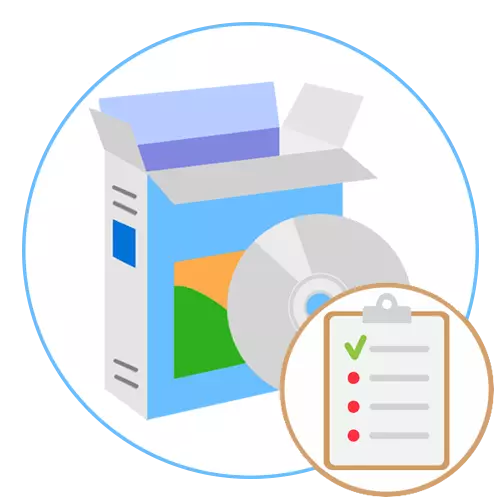
CPU-Z / GPU-Z
Estes dous programas merecen estar próximos, porque teñen aproximadamente a mesma funcionalidade, pero cunha inclinación para o diagnóstico de compoñentes específicos. Na CPU-Z, o usuario atopará un informe detallado sobre o estado actual do procesador, verá frecuencias operativas, tensión e información sobre todos os niveis da caché. Adicionalmente, hai unha pestana na que se atopan os módulos para realizar probas de estrés do procesador central. Isto axudará a comprender o que o dispositivo enfróntase coa súa tarefa principal e que produtividade dá. As pestanas restantes son auxiliares e responsables de ver as características doutros compoñentes da unidade do sistema: tarxeta nai, tarxetas de video e memoria RAM. Na maioría das veces, a CPU-Z está activada cando a CPU está acelerada para seguir os cambios feitos.
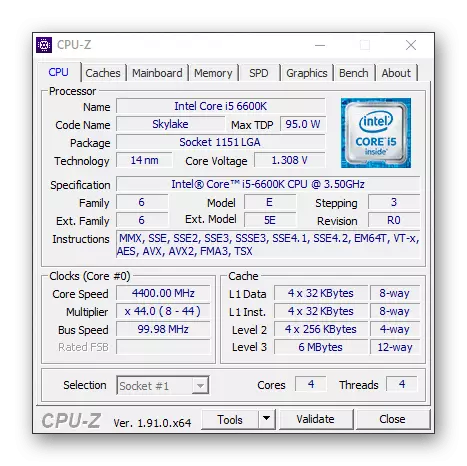
Nun artigo separado no noso sitio atoparás unha guía sobre o uso axeitado da CPU-Z. Recomendámoslle que se familiarice a todos a todos os que estean interesados neste software, pero ata que pode comprender a súa capacidade.
Ler máis: Como usar CPU-Z
O programa GPU-Z xa foi desenvolvido por outra compañía, pero ten unha interface similar ea implementación de funcións básicas. A aparición da aplicación está feita de tal xeito que toda a información se coloca na mesma pestana e que o usuario só marca caixas de verificación, xa que vale a pena mostrar información adicional e tamén conmuce entre tarxetas de vídeo actuais. Esta solución será útil para todos aqueles usuarios que atoparon unha tarefa para dispersar un adaptador gráfico e desexar rastrexar cambios en todas as etapas ou simplemente quere diagnosticar o compoñente, medindo os seus indicadores. As particións actuais permítenlle obter información avanzada e verificar sensores.
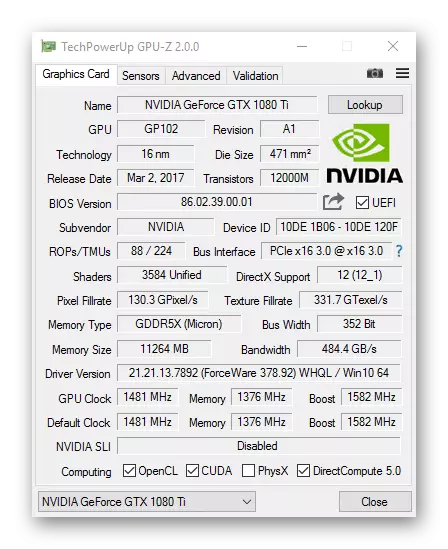
Material auxiliar podemos recomendar aos lectores e con respecto a GPU-Z. No noso sitio atoparás un artigo dedicado á análise das posibilidades e á corrección da interacción con eles.
Ler máis: Como usar o programa GPU-Z
PC Wizard.
Asistente de PC - Software multifuncional, cuxa dirección principal é ver datos sobre compoñentes de ordenador. Toda a información divídese en pestanas nel, polo que o usuario necesita escoller o necesario para obter unha descrición detallada da tarxeta nai, procesador, tarxeta de vídeo ou disco duro. O asistente de PC soporta e os dispositivos periféricos, o que significa que usar solucións que pode ver cantos dispositivos están conectados a través de USB a unha computadora, que papel son executados e que condutores están equipados con.
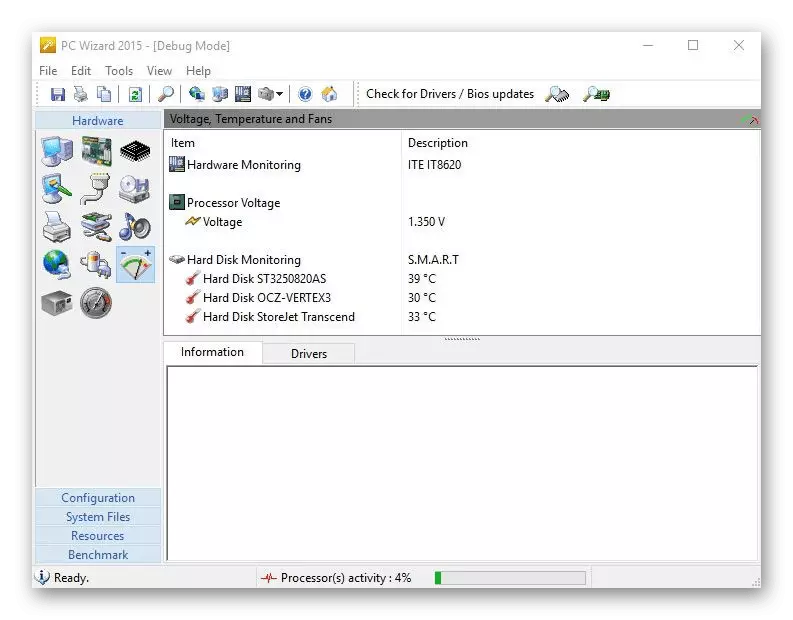
En canto a diagnosticar directamente un PC, entón en PC Wizard, realízase a través dunha categoría especial chamada "probas". Ten varias opcións de proba que lle permiten comprobar a velocidade de memoria RAM, un procesador central e disco duro. Algunhas probas sintéticas están autorizadas a determinar a rapidez con que o sistema xestionará a compresión da música ou con procesamento de datos gráficos. A interface do asistente de PC está totalmente traducida ao ruso, polo que non debería haber dificultades coa comprensión.
Sisoftware Sandra.
O programa Sisoftware Sandra merece un lugar separado na nosa lista. Ten tantas funcións que poden levar un día a fin de probar a todos. Partindo de stands con ferramentas familiares que proporcionan diversos datos do sistema. Pode ser unha especificación de procesador ou outro compoñente e unha lista de controladores instalados nas bibliotecas da computadora e DLL. Toda a información amósase de forma mental, así como dispoñible para exportar como un ficheiro de texto para que poidan ser aplicados ao futuro con diferentes fins.
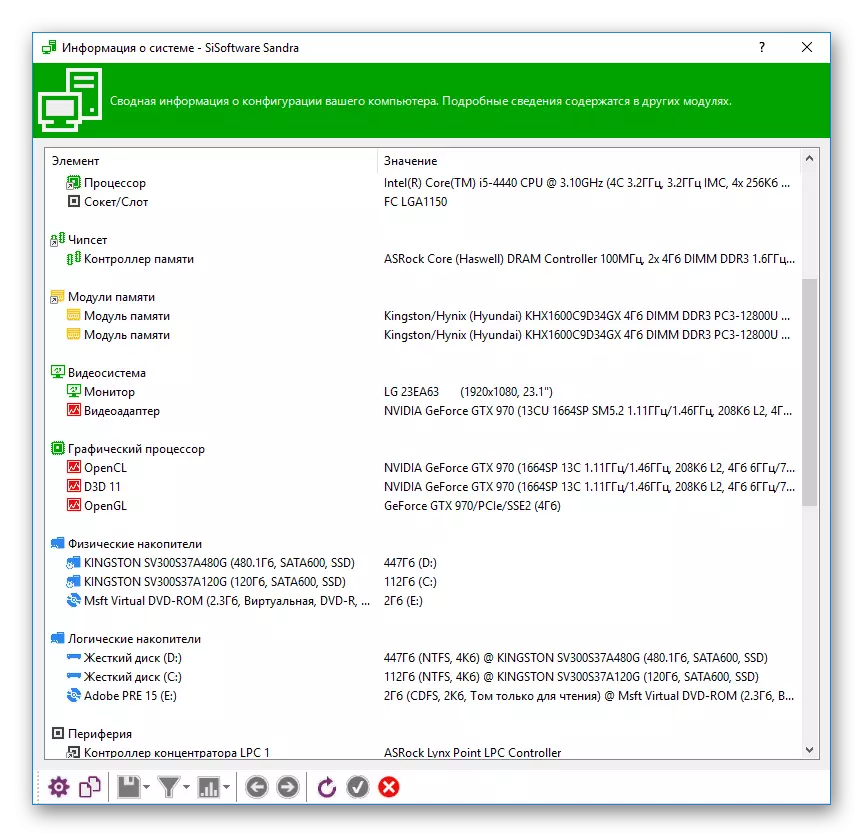
A continuación están as probas de referencia para as que se destaca toda unha sección en Sisoftware Sandra. O máis fácil deles é ver o índice de rendemento do sistema. Sisoftware Sandra O fondo é analizado e, a continuación, mostra unha puntuación detallada e global do sistema operativo por analoxía coa aplicación estándar de Microsoft. As probas restantes requiren tempo para manter, e o resultado obtido debe ser comparado co rendemento doutros compoñentes rexistrados na base de datos do programa para comprender como corresponder ás características indicadas e poderosas do resto. Por separado, tamén hai análises de diferentes direccións que permiten probar o poder informático da computadora, por exemplo, entendido a rapidez que produce cálculos criptógrafos ou financeiros de varias complexidades.
AIDA64.
Adecuado para diagnósticos de computadora de pleno dereito e moitos programas chamados AIDA64. Por suposto, Primeiro de todo isto é un programa de información que ofrece a un usuario información sobre compoñentes conectados e dispositivos periféricos. Para iso, a interface está dividida en pestanas polas que pode moverse libremente en busca da información desexada. Hai un módulo con sensores que permite ver a que temperatura e en que frecuencia o procesador ou o adaptador gráfico está funcionando agora, así como a carga resulta que o compoñente interno da unidade do sistema en porcentaxe. AIDA64 está conectado co sistema operativo, porque a través del pode descubrir que programas están en autolload e para os que se crean tarefas de planificación, así como ver a lista de controladores e outros compoñentes do sistema.

Para probas en AIDA64, destínase unha sección especial, que ademais está dividida en compoñentes. Por exemplo, pode comprobar a rapidez con que o procesador enfróntase co procesamento de diferentes tipos de datos ou como as cousas están a renderizar. Hai unha ferramenta deseñada para probar a memoria RAM para escribir, copiar a memoria, a lectura e o tempo. As probas presentes neste software son consideradas de referencia, polo que inmediatamente despois da súa finalización, pode ver os indicadores de compoñentes máis poderosos e débiles. Recibe un conxunto mínimo de ferramentas obrigatorias en AIDA64 por un período gratuíto de 30 días para probar as capacidades do software e, a continuación, se se adapte a vostede por completo, é adquirida unha licenza, despois de que se abren todas as funcións dispoñibles.
A expandida coa solicitude pódese atopar lendo o material auxiliar.
Ler máis: Usar o programa AIDA64
Dacris Benchmarks.
Dacris Benchmarks é un programa deseñado para probar compoñentes de ordenador, pero a información xeral sobre o sistema tamén ofrece. Por exemplo, a través do menú, pode ver o número de RAM, as principais características do procesador ou adaptador de gráficos, etc. Todos os outros compoñentes están asociados a probas e divididas en categorías. Durante a verificación do procesador, hai unha análise de inmediatamente todos os cálculos, incluíndo matemáticas e criptográficas e despois de que a pantalla se amosan estatísticas. Aproximadamente o mesmo aplícase á memoria RAM, así como o compoñente gráfico.
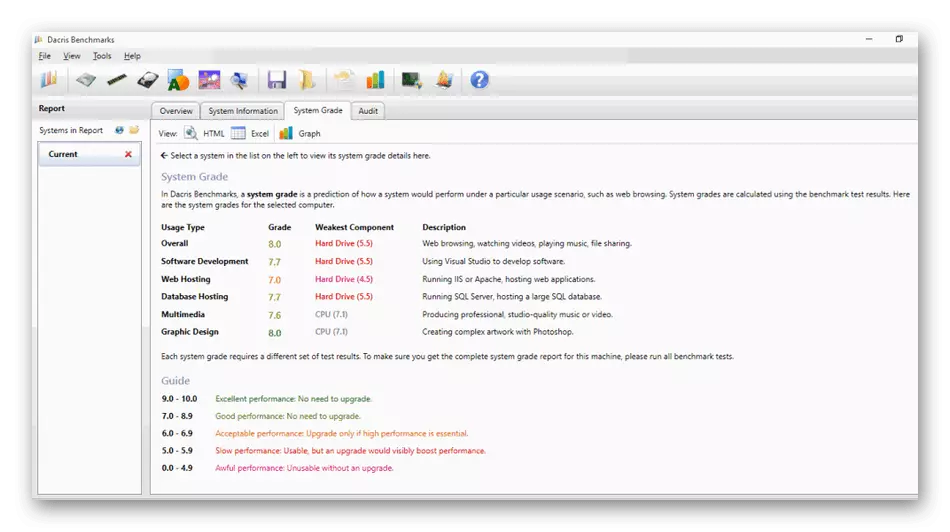
A atención especial merece un procesador de proba de estrés. Implica unha carga absoluta do compoñente ao longo dun determinado período de tempo. Durante a análise, rexistráronse o comportamento xeral da CPU, os drawders de Hertes e a recolleita de temperatura e posteriormente amósanse todos os indicadores na pantalla. Para os usuarios habituais en Dacris Benchmarks, hai un módulo rápido para determinar o índice de rendemento, que funciona sobre o mesmo principio que a utilidade estándar do sistema operativo. A comprobación de computadora global realízase en proba avanzada e, a continuación, as estatísticas detalladas aparecen na pantalla con todos os números necesarios e outros datos.
SpeedFan.
Non pode ir ao redor do lado e o software controlado por estreito, polo que o programa Speedfan chegou á nosa lista. Está destinado a obter información sobre o funcionamento dos refrixeradores conectados e xestionalos. Grazas á presenza dunha variedade de sensores, é posible avaliar o traballo do funcionamento a longo prazo dos fanáticos, recibindo estatísticas detalladas. Ademais, con base nestas conclusións, as revolucións están configuradas e a creación de perfís responsables do seu aumento ou diminución.
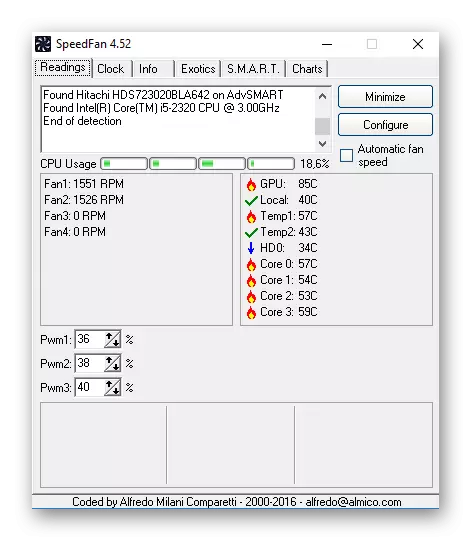
SpeedFan ten opcións adicionais que non están relacionadas con fanáticos instalados, como crear un calendario de carga e temperatura de todos os compoñentes con comportamento de seguimento de cada un deles debido ás liñas de diferentes cores. Hai un pequeno módulo que permite probar disco duro e comprender se funciona con erros. Algúns deles poden incluso ser eliminados en modo automático.
Non todos os usuarios poderán comezar a traballar con SpeedFan, pero será especialmente difícil facelo aqueles que enfrontaron a tal software por primeira vez. Para resolver tales tarefas, aconsellamos a familiarizarse coa guía detallada para interactuar co software noutro artigo do noso sitio web facendo clic na seguinte ligazón.
Ler máis: Como usar SpeedFan
Victoria.
Victoria é outro software controlado estreito no que hai medios para comprobar o disco duro. Usalo, é posible descubrir cantos sectores maltratados están presentes na unidade, así como o que outros problemas hai un compoñente marcado. Victoria está deseñada para usuarios experimentados, que xa está dicindo a súa aparencia. Aínda que todas as opcións están divididas en pestanas, para entender o que é responsable de definir, será difícil sen antes familiarizarse coa documentación.
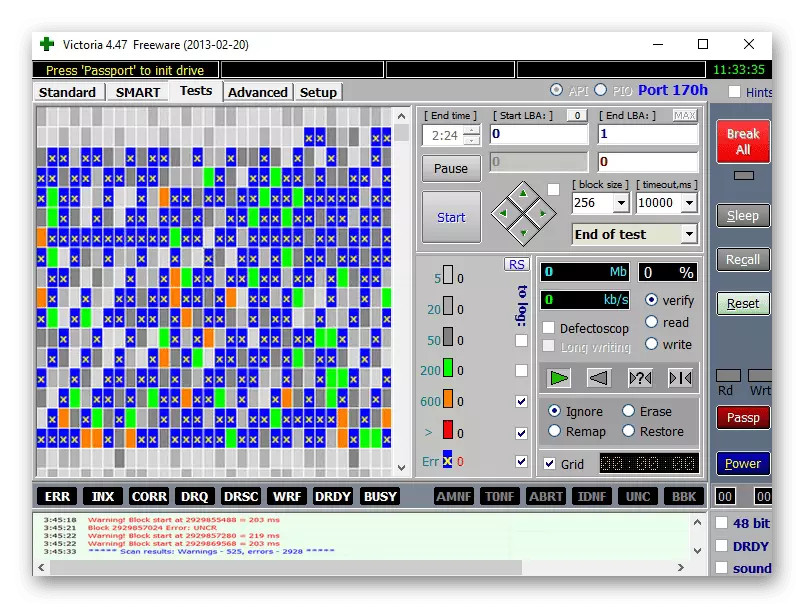
A vitoria pode ser executada desde a unidade de arranque, que debe ser previamente creada se a entrada no sistema operativo non é posible ou a verificación dos medios é necesaria sen crear unha nova sesión de Windows. Entre as opcións auxiliares hai unha ferramenta que permite borrar completamente os datos do disco, é dicir, un espazo baleiro será gravado ao principio e toda a información actual borrará sen a posibilidade de recuperación. Esta é a oportunidade máis arriscada, pero efectiva de Victoria, que virá a man a moitos.
HD Tune.
HD Tune é o último software da nosa revisión. Nela, atoparás todo o relacionado co disco duro ou a verificación SSD. A melodía HD producirá probas de baixo nivel da unidade para escribir e ler a velocidade e a pantalla mostra a información detallada asociada a estes datos. Mover entre pestanas para seleccionar outras ferramentas, por exemplo, para comprobar o estado do disco duro actual ou obter datos básicos sobre iso.
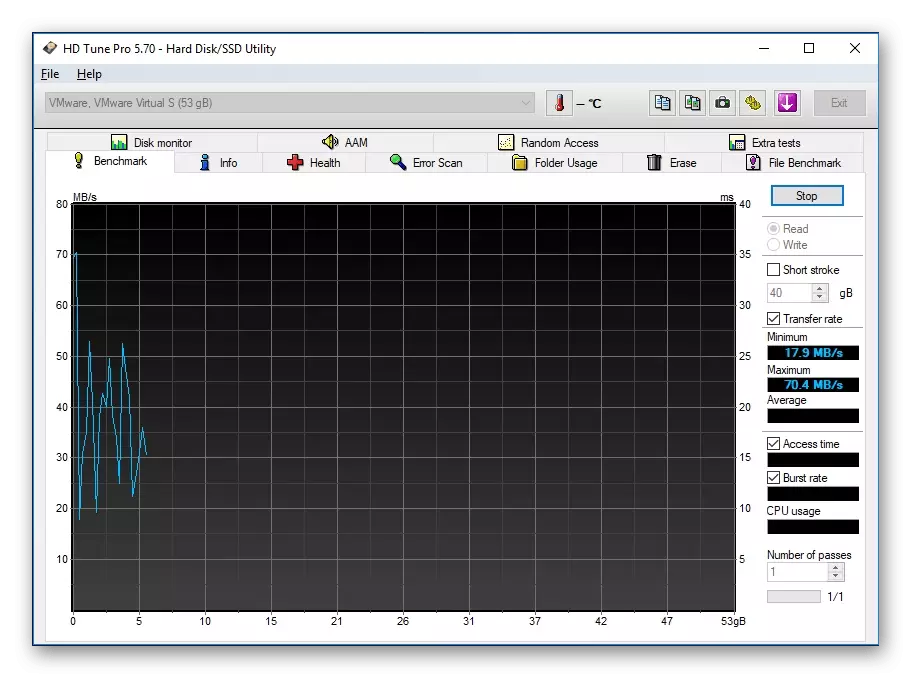
HD Tune permítelle probar a caché, comprobar os ficheiros de rexistro e lectura, mostra a temperatura e monitores en tempo real. Desafortunadamente, a maioría destas funcións están dispoñibles só nunha asemblea pagada. Nós aconsellamos que primeiro familiarízase co libre, e se é adecuado para vostede, entón para adquirir un uso completo para uso permanente.
Descargar HD Tune desde o sitio web oficial
